VPN是什麼? VPN虛擬私人網路的優缺點

VPN是什麼? VPN有哪些優缺點?接下來,我們和WebTech360一起探討VPN的定義,以及如何在工作中套用這種模式和系統。
由於 Windows 10 的支援將在不到一年的時間內結束,現在可能是時候轉向 Windows 11 了——但請按照微軟的條款。一份新的 Windows 11 支援文件顯示,在未滿足最低硬體要求的 PC 上執行該作業系統將導致桌面上出現浮水印。
Windows 11 浮水印會提醒您不當行為

您可能認為微軟不知道您將不相容的 PC 更新到 Windows 11,但根據最近更新的微軟支援文檔,該公司表示它知道您的行為。微軟無法阻止你這樣做,但他們可以在你的桌面上添加浮水印,並在「設定」中發出警告。
新的支援文件內容如下:
當 Windows 11 安裝在未滿足最低系統需求的裝置上時,Windows 11 桌面上將會新增浮水印。 「設定」中也可能會顯示一則通知,提示未滿足要求。
如果浮水印沒有嚇到你,微軟會繼續透過添加免責聲明來阻止用戶在未受支援的硬體上安裝更新的作業系統。免責聲明指出,由於相容性不足而導致的任何電腦損壞均不在製造商保固範圍內。
Windows 11 的最低要求是什麼?
Windows 11 作業系統需要特定的硬體標準,例如稱為安全啟動和 TPM 2.0 的兩個安全功能。微軟建議執行PC Health Check 應用程式來評估您的 PC 是否適合 Windows 11。
儘管如此,即使微軟不批准,也有一些變通方法和第三方工具可讓您在不受支援的裝置上安裝 Windows 11 。
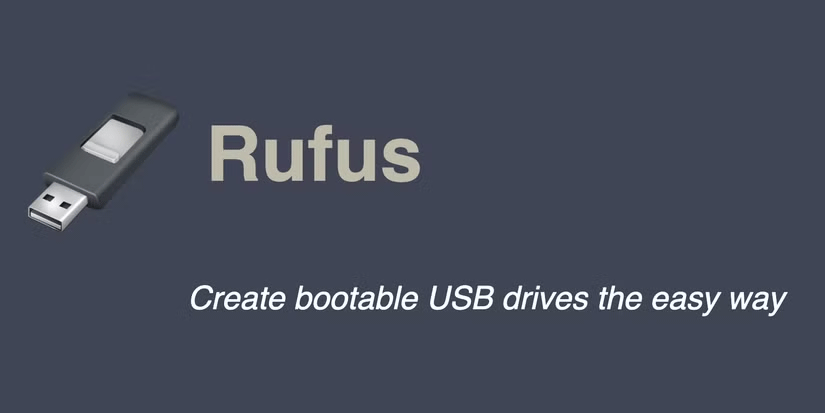
可以返回 Windows 10 嗎?
微軟的支援文件還指出,如果您執行 Windows 11 更新並遇到問題,您可以恢復 Windows 10 安裝。事實上,有些人從 Windows 11「降級」到 Windows 10,因為他們更喜歡舊的作業系統。在這兩種情況下,您都可以在“設定”>“系統”>“恢復”下找到此恢復選項。然後您將看到返回按鈕。
警告:此選項僅在升級到 Windows 11 後 10 天內可用。
雖然許多人對 Windows 11 的感受褒貶不一,但考慮到 2025 年 10 月之後將無法獲得 Windows 10 的支持,這種感受也是不可避免的。不幸的是,微軟不僅要求升級軟體,還要求升級硬體(在許多情況下),這限制了用戶的選擇。
如果您想讓舊電腦再平穩運行幾年,您可能需要透過後續的安全性更新來增強 Windows 10,以便即使在微軟正式停止支援後它也能繼續運作。
VPN是什麼? VPN有哪些優缺點?接下來,我們和WebTech360一起探討VPN的定義,以及如何在工作中套用這種模式和系統。
Windows 安全中心的功能遠不止於防禦基本的病毒。它還能防禦網路釣魚、攔截勒索軟體,並阻止惡意應用運作。然而,這些功能並不容易被發現——它們隱藏在層層選單之後。
一旦您學習並親自嘗試,您就會發現加密非常容易使用,並且在日常生活中非常實用。
在下文中,我們將介紹使用支援工具 Recuva Portable 還原 Windows 7 中已刪除資料的基本操作。 Recuva Portable 可讓您將其儲存在任何方便的 USB 裝置中,並在需要時隨時使用。該工具小巧、簡潔、易於使用,並具有以下一些功能:
CCleaner 只需幾分鐘即可掃描重複文件,然後讓您決定哪些文件可以安全刪除。
將下載資料夾從 Windows 11 上的 C 碟移至另一個磁碟機將幫助您減少 C 碟的容量,並協助您的電腦更順暢地運作。
這是一種強化和調整系統的方法,以便更新按照您自己的時間表而不是微軟的時間表進行。
Windows 檔案總管提供了許多選項來變更檔案檢視方式。您可能不知道的是,一個重要的選項預設為停用狀態,儘管它對系統安全至關重要。
使用正確的工具,您可以掃描您的系統並刪除可能潛伏在您的系統中的間諜軟體、廣告軟體和其他惡意程式。
以下是安裝新電腦時推薦的軟體列表,以便您可以選擇電腦上最必要和最好的應用程式!
在隨身碟上攜帶完整的作業系統非常有用,尤其是在您沒有筆記型電腦的情況下。但不要為此功能僅限於 Linux 發行版——現在是時候嘗試複製您的 Windows 安裝版本了。
關閉其中一些服務可以節省大量電池壽命,而不會影響您的日常使用。
Ctrl + Z 是 Windows 中非常常用的組合鍵。 Ctrl + Z 基本上允許你在 Windows 的所有區域中撤銷操作。
縮短的 URL 方便清理長鏈接,但同時也會隱藏真實的目標地址。如果您想避免惡意軟體或網路釣魚攻擊,盲目點擊此類連結並非明智之舉。
經過漫長的等待,Windows 11 的首個重大更新終於正式發布。













